Înlătură Screen Addict (Instrucţiuni îmbunătăţite)
Ghid de înlăturare Screen Addict
Ce este Screen Addict?
Cum funcţionează virusul Screen Addict?
Screen Addict este un browser add-on criticabil, compatibil doar cu browserul Google Chrome. Datorită activităţilor neplăcute, a fost clasificat ca şi program cu potenţial nedorit (PUP). Acest software este destul de dubios şi în loc să ofere funcţii utile, se comportă ca un parazit cibernetic. Indiferent de faptul că promite să ofere “acces la cele mai bune website-uri de redare video […] cele mai noi trailere pentru filme […] ultimele recenzii pentru show-uri şi interviuri […] acces la filme de orice tip,” nu funcţionează în acest mod. În schimb, setează o nouă pagină în Chrome, care se întâmplă a fi motorul de căutare Search.mysearch.com (citiţi mai multe despre acesta aici). Acest motor de căutare este unul escroc, şi nu ar trebui să căutaţi cu acesta. S-a observat că acest motor deschide continuu pagini web suspicioase şi iniţiază redirecţionări intolerabile către website-uri la întâmplare. Descoperiţi de ce funcţionează în acest mod acest motor de căutare şi ce ar trebui să faceţi pentru a rezolva aceste probleme.
Screen Addict este un browser hijacker care promovează un motor de căutare dubios. Toate menţiunile despre trailerele pentru filme sunt doar ecrane de fum pentru a ascunde adevăratul scop al acestui program. Browser hijackerul Screen Addict setează motorul de căutare Search.MyWay ca şi implicit, iar utilizatorii neatenţi pot începe să îl folosească. NU ar trebui să faceţi acest lucru! S-a observat că acest motor de căutare promovează link-uri afiliate, într-un mod dubios. Ascunde astfel de link-uri sub rezultatele căutărilor, prin urmare, atunci când utilizatorul apasă pe un rezultat modificat, Screen Addict îl/o va redirecţiona către un site predeterminat. Nu ar trebui să vă bazaţi pe un astfel de motor de căutare; în plus, credeţi că website-urile care se promovează într-un mod atât de dubios pot fi de încredere? Nu credem asta.
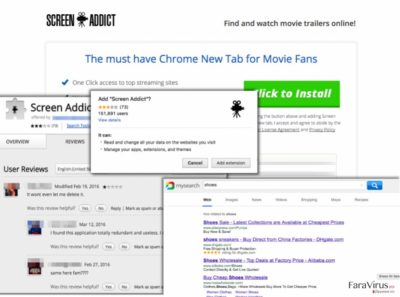
Cu toate că nu putem pretinde că toate website-urile, ce au legătură cu PUP-ul Screen Addict, sunt dubioase, reţineţi că unele dintre ele pot încerca să vă forţeze să descărcaţi programe cu potenţial nedorit precum bare de unelte, add-ons, şi aşa mai departe. Dacă nu doriţi să experimentaţi redirecţionări către surse web dubioase, ar trebui să eliminaţi Screen Addict din calculatorul dumneavoastră fără întârziere. Puteţi face acest lucru cu ajutorul unui software anti-spyware, precum FortectIntego.
Cum mi-a atacat PC-ul Screen Addict?
Puteţi găsi un link privat Chrome Web Store, pentru a instala virusul de redirecţionare Screen Addict, pe site-ul oficial al acestui program. Apropo, am găsit mai multe recenzii negative despre acest program de la utilizatorii acestuia, şi toţi pretind că acest add-on este enervant şi dificil de eliminat. Totuşi, utilizatorii pot instala acest browser add-on şi în mod involuntar. Acest parazit se răspândeşte împreună cu alte aplicaţii dubioase deghizat ca şi „descărcare recomandată”. Utilizatorii neatenţi, care au tendinţa de a instala programe folosind setările „recomandate” (Implicit sau Standard), riscă să instaleze acest program fără a observa. Din acest motiv, trebuie să fiţi atent atunci când instalaţi un software nou. De dorit este să citiţi Termenii de Utilizare şi să selectaţi setările Avansat sau Personalizat. Aceste setări de obicei oferă o listă de programe adiţionale care pot fi instalate împreună cu programul principal, şi pe care le puteţi elimina. Totuşi, dacă virusul Screen Addict deja s-a infiltrat în calculatorul dumneavoastră, îl puteţi elimina utilizând ghidul de eliminare Screen Addict, oferit mai jos.
Instrucţiuni de eliminare pentru Screen Addict
Am pregătit un ghid de eliminare Screen Addict informativ, care vă poate ajuta să eliminaţi atât browser hijackerul cât şi motorul de căutare Search.MyWay. Asiguraţi-vă că urmaţi cu atenţie fiecare pas – nu este suficient să vă curăţaţi browserul de această extensie deoarece calculatorul poate fi infectat cu alte PUP-uri ce sunt asociate virusului Screen Addict. În cazul în care nu doriţi să pierdeţi timpul scanând manual sistemul calculatorului în căutare de programe dubioase, luaţi în considerare utilizarea unei unelte automate de eliminare.
Puteți elimina avariile aduse de virus cu ajutorul lui FortectIntego. SpyHunter 5Combo Cleaner și Malwarebytes sunt recomandate pentru a detecta programele cu potențial nedorit și virușii cu toate fișierele și regiștrii ce le sunt asociate.
Manual de înlăturare Screen Addict
Înlăturaţi Screen Addict din sistemele Windows
-
Apăsaţi pe Start → Control Panel → Programs and Features (dacă sunteţi utilizator de Windows XP, apăsaţi pe Add/Remove Programs)

-
Dacă sunteţi utilizator de Windows 10 / Windows 8, atunci apăsaţi dreapta în colţul din stânga jos al ecranului. Odată ce apare Quick Access Menu, selectaţi Control Panel şi Uninstall a Program.

-
Dezinstalează Screen Addict şi programele ce au legătură cu acesta
Aici, uitaţi-vă după Screen Addict sau după orice alt program suspect instalat. -
Dezinstalează-le şi apasă pe OK pentru a salva aceste schimbări.

Înlăturaţi Screen Addict din sistemul Mac OS X
-
Dacă utilizaţi OS X, apăsaţi pe butonul Go din partea stângă sus a ecranului şi selectaţi Applications.

-
Aşteptaţi până când vedeţi un dosar cu Applications şi căutaţi Screen Addict sau orice alt program suspect din el. Acum, apăsaţi pe fiecare dintre aceste intrări şi selectaţi Move to Trash.

Înlăturaţi Screen Addict din Microsoft Edge
Resetează setările Microsoft Edge (Metoda 1):
- Lansează aplicaţia Microsoft Edge şi apăsă More (trei puncte în colţul din dreapta sus a ecranului
- Apasă pe Settings pentru a afişa mai multe opţiuni.
-
După ce apare fereastra de setări, apasă pe butonul Choose what to clear de sub opţiunea Clear browsing data.

-
Aici, selectează tot ce doreşti să elimini şi apasă pe Clear.

-
Acum, trebuie să apeşi dreapta pe butonul Start (Windows logo). Aici, selectează Task Manager.

- Atunci când eşti în fereastra Processes, caută Microsoft Edge
-
Click dreapta pe ea şi alege opţiunea Go to details. Dacă nu vezi opţiunea Go to details, apasă pe More details şi repetă paşii anteriori.


-
Când apare fereastra Details, caută fiecare intrare cu numele Microsoft Edge. Click dreapta pe fiecare şi selectează End Task pentru a termina aceste intrări.

Resetarea browserului Microsoft Edge (Metoda 2):
Dacă Metoda 1 nu a reuşit să te ajute, trebuie să alegi o metodă avansată de resetare pentru Edge.
- Notă: trebuie să îţi creezi copii de rezervă a datelor înainte de a utiliza această metodă.
- Găseşte acest dosar în calculatorul tău:
C:\Users\%username%\AppData\Local\Packages\Microsoft.MicrosoftEdge_8wekyb3d8bbwe. -
Selectează fiecare intrare ce este salvată în el şi click dreapta cu mouse-ul. După, selectează opţiunea Delete.

- Apasă butonul Start (Windows logo) şi scrie window power în linia Search my stuff.
-
Apasă dreapta pe intrarea Windows PowerShell şi alege Run as administrator.

- Imediat după ce fereastra Administrator: Windows PowerShell apare, copie această linie de comandă după PS C:\WINDOWS\system32> şi apasă Enter:
Get-AppXPackage -AllUsers -Name Microsoft.MicrosoftEdge | Foreach {Add-AppxPackage -DisableDevelopmentMode -Register $($_.InstallLocation)\AppXManifest.xml -Verbose}
După ce aceşti paşi sunt terminaţi, Screen Addict ar trebui să fie eliminaţi din browserul Microsoft Edge.
Înlăturaţi Screen Addict din Mozilla Firefox (FF)
-
Înlăturaţi extensiile periculoase
Deschideţi Mozilla Firefox, apăsaţi pe căsuţa de meniu (colţul dreapta sus) şi selectaţi Add-ons → Extensions.
-
Aici, selectaţi Screen Addict şi alte plugin-uri chestionabile. Apăsaţi pe Remove pentru a şterge aceste intrări.

-
Resetaţi Mozilla Firefox
Apăsaţi pe meniul Firefox din partea stângă sus şi apăsaţi pe semnul întrebării. Aici, alegeţi Troubleshooting Information.
-
Acum, veţi vedea un mesaj Reset Firefox to its default state cu butonul pentru Reset Firefox. Apăsaţi pe acest buton de mai multe ori şi finalizaţi înlăturarea Screen Addict.

Înlăturaţi Screen Addict din Google Chrome
-
Ştergeţi plug-urile maliţioase.
Deschideţi Google Chrome, apăsaţi pe căsuţa de meniu (colţul dreapta sus) şi selectaţi Tools → Extensions.
-
Aici, selectaţi Screen Addict şi alte plugin-uri maliţioase şi selectaţi căsuţa de gunoi pentru a şterge aceste intrări.

-
Apăsaţi pe căsuţa de meniu din nou şi alegeţi Settings → Manage Search engines de sub secţiunea Search.

-
Când sunteţi în Search Engines..., înlăturaţi site-urile de căutare maliţioase. Ar trebui să lasaţi doar Google sau numele de domeniu preferat de dumneavoastră.

-
Resetaţi Google Chrome
Apăsaţi pe căsuţa de meniu din dreapta sus a Google Chrome şi selectaţi Settings. -
Daţi în jos până la capătul paginii şi apăsaţi pe Reset browser settings.

-
Apăsaţi pe Reset pentru a confirma această secţiune şi pentru a finaliza înlăturarea lui Screen Addict.

Înlăturaţi Screen Addict din Safari
-
Înlăturaţi extensiile periculoase
Deschideţi browser-ul web Safari şi apăsaţi pe Safari din meniul din stânga sus al ecranului. Odată ce aţi făcut acest lucru, selectaţi Preferences.
-
Aici, selectaţi Extensions şi căutaţi Screen Addict sau alte intrări suspecte. Apăsaţi pe butonul de Uninstall pentru a le elimina pe toate.

-
Resetaţi Safari
Deschideţi browser-ul Safari şi apăsaţi pe secţiunea de meniu cu Safari din partea stângă sus a ecranului. Aici, selectaţi Reset Safari....
-
Acum, veţi vedea o fereastră de dialog detaliată oferind opţiuni de resetare. Toate acele opţiuni sunt în general verificate, însă puteţi specifica pe care doriţi să le resetaţi. Apăsaţi pe butonul Reset pentru a finaliza procesul de înlăturare a Screen Addict.

După dezinstalarea acestui program cu potenţial nedorit (PUP) şi repararea tuturor browserelor web, vă recomandăm să vă scanaţi sistemul PC-ului cu un anti- spyware sigur. Acest lucru vă va ajuta să eliminaţi urmele din regiştri a Screen Addict şi de asemenea, să identificaţi paraziţii asociaţi sau alte infecţii malware posibile din calculatorul dumneavoastră. Pentru acest lucru, puteţi folosi eliminatorul nostru de malware, ce este foarte sigur: FortectIntego, SpyHunter 5Combo Cleaner sau Malwarebytes.




























